
Така че, докато Twitch няма да архивира PS4 кадри, има поне един начин да изтеглите видеоклипове от вашата Playstation 4 и в YouTube.
Така че, след като изпробвахме различни начини да накараме Twitch да излъчва или Facebook видеоклипове, за да вграждате в друг сайт, намерих това като ефективна стратегия за преместване на PS4 видеоклипове от Facebook по целия път до YouTube.
Този метод е малко подготвен за съдебни заседатели и вероятно не е одобрен от Playstation, но ще ви позволи да премествате и управлявате видеоклиповете си.
Първо трябва да използвате магията на бутона "Споделяне" на PS4. Има три опции:
Важното за този урок е „качване на видеоклип“.
Забележка: Не можете да качвате видеоклипове по време на излъчването, така че ако искате да използвате видеоклипове за по-късно да играем, не можете да излъчвате.
В това меню можете да редактирате вашето PS4 видео. Playstation поддържа 15-минутни сегменти от видеоклипове от вашите играчки, така че лесно можете да се върнете назад и да търсите по-стари моменти и да ги редактирате, за да хапете големи парчета.
Сега, след като сте избрали какъв видеоклип ще споделите, просто споделете с Facebook. Ако още не сте го направили, трябва да настроите връзка във Facebook между PS4 и Facebook, но това е около 1 минута процес в менюто Share.

Видеоклипът ви вече е във Facebook. За мнозина това е достатъчно. Ако обаче искате да изтеглите видеоклипа на компютъра си или да го вградите в статия, това наистина не работи. Няма много лесен начин да вградите видеоклипове във Facebook в други услуги и ако правите „Да играем видеоклипове“ в YouTube, това е много неудобно.
Така че, за да изтеглите видеоклипа, трябва да направите следното:
- Кликнете с десния бутон върху видеоклипа във Facebook и изберете копие на адрес за връзка. Адресът трябва да изглежда по следния начин: http://www.facebook.com/photo.php?v=136668924333.
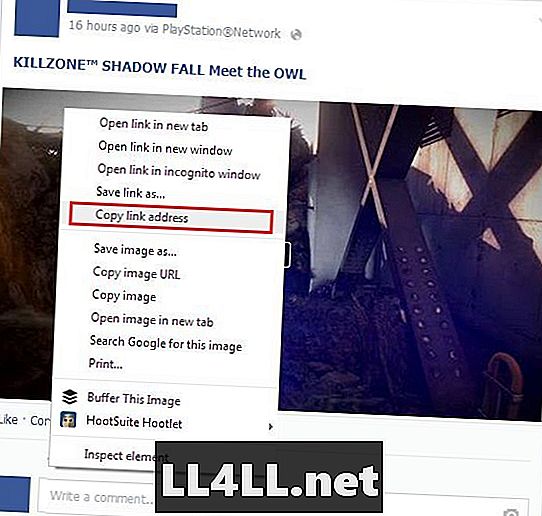
- Ще трябва да използвате сайт като downvids.net, който ще ви позволи да изтеглите вашето видео във Facebook. Използвал съм сайта няколко пъти и досега не съм имал проблеми. Не забравяйте да внимавате коя връзка да натиснете. Такива сайтове ще имат няколко различни бутона за изтегляне. Поставете адреса на връзката, който добавихте по-рано. Ако искате видео с приличен размер, открих, че трябва да изберете "Download HD Quality" и след това да натиснете сивия бутон за изтегляне отдясно на полето за въвеждане.

- Изтеглянето ще започне. За моите видеоклипове ми отнеха по-малко от 30 секунди, но ако отивате за по-дълъг видеоклип, времето може да се изтегли.
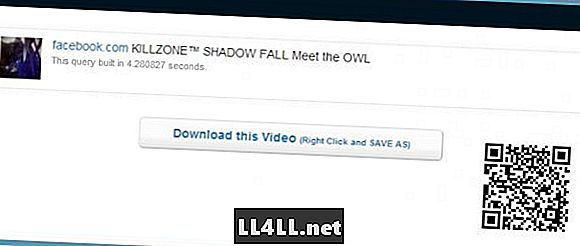
Ето. Кликнете с десния бутон върху бутона "Изтегляне на това видео" и изберете Запазване на връзката като. Видеоклипът ви ще се запази като MP4 и можете да направите това, което искате с този видеоклип.
За себе си качих видеоклипа в YouTube, за да го използвам в моето упътване Killzone: Падение в сянка.
Намерихте ли друг начин за изтегляне на PS4 видеоклипове? Имате ли някакви въпроси? Попитайте в коментарите по-долу.